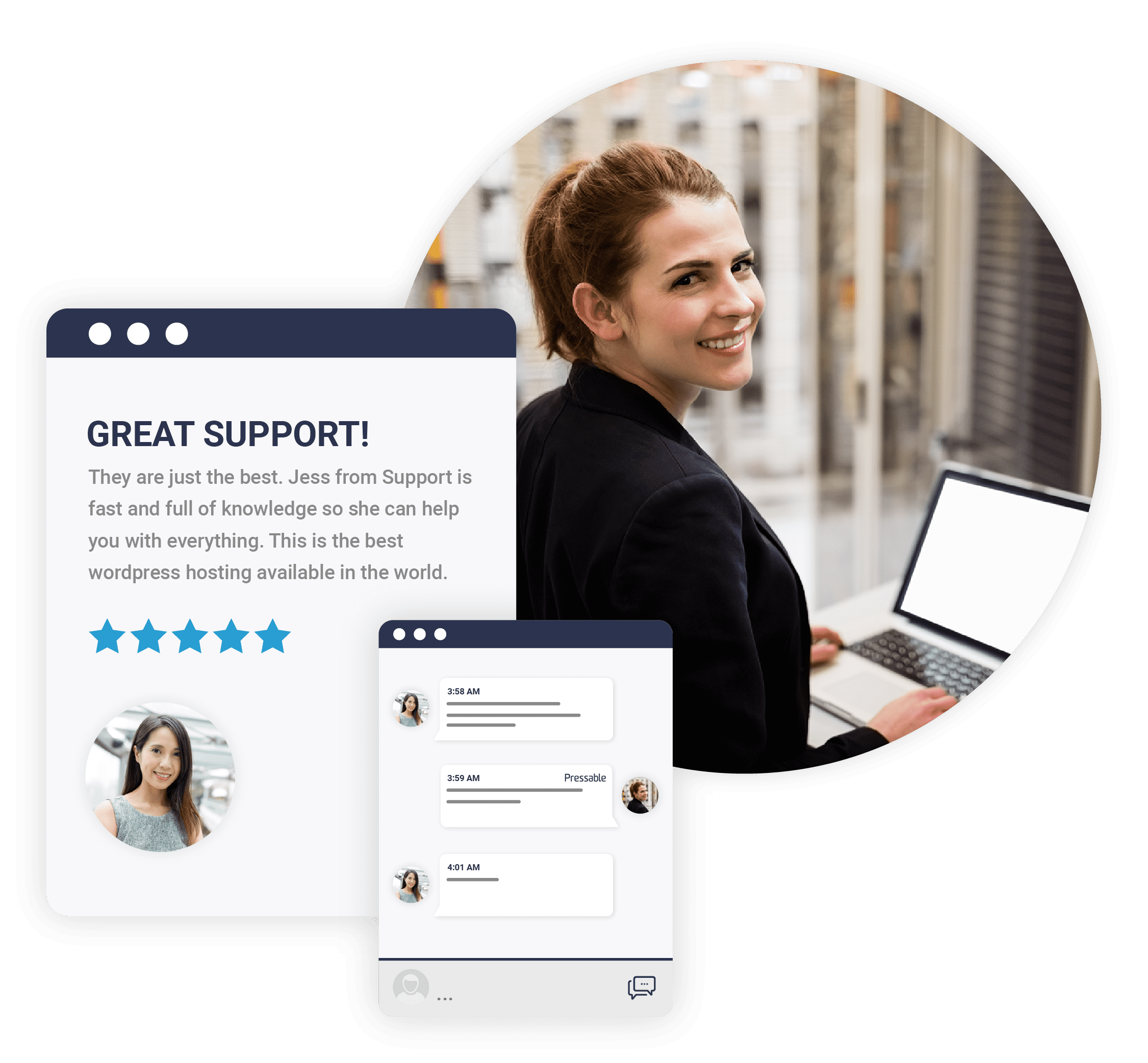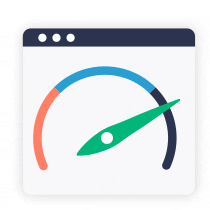Uso de SSH y WP-CLI para administrar su sitio de WordPress
Publicado: 2022-11-11WordPress es increíblemente fácil de usar, pero para los usuarios más avanzados, hacer clic en todas las diferentes pantallas del administrador de WordPress puede ser engorroso. Esos usuarios pueden querer considerar usar SSH para administrar sus sitios a través de la interfaz de línea de comandos de WordPress, WP-CLI.
Esta publicación cubre los conceptos básicos de SSH y WP-CLI, incluido quién debe usarlo, cuándo es útil y consejos sobre cuándo evitarlo.
¿Qué es SSH?
Secure Shell, o SSH, es un protocolo que le permite conectarse a un servidor web. Un shell es un programa de computadora con una interfaz de línea de comandos. En lugar de controlar el servidor web con una interfaz gráfica de usuario típica, el usuario ingresa todo escribiendo comandos.
Para obtener más información sobre cómo usar los comandos SSH, considere estos recursos de terceros:
- Tutorial de línea de comandos de Ubuntu para principiantes
- Manual de comandos de Linux de freeCodeCamp
- LinuxCommand.org
- Curso Shell de Microsoft
Para usar SSH, necesita un servidor web que lo admita. Pressable ofrece acceso SSH a todos los clientes. Siga estas instrucciones para configurar sus credenciales SSH y acceder a las herramientas de línea de comandos.
¿Qué es WP-CLI?
WP-CLI amplía la interfaz de línea de comandos para administrar su sitio web de WordPress. WP-CLI le permite instalar y actualizar su software de WordPress, así como instalar y administrar complementos y temas . Lea la documentación oficial de WordPress para WP-CLI para obtener más información sobre todas las opciones disponibles.
Para utilizar WP-CLI, necesitará acceso SSH y un servidor con WP-CLI instalado. Puede seguir estas instrucciones para instalar WP-CLI o preguntarle a su servidor web al respecto. WP-CLI viene preinstalado y habilitado en todas las cuentas de Pressable.
¿Cuándo es útil WP-CLI?
WP-CLI es más útil cuando se configura un nuevo sitio o se soluciona un error del sitio.
Uso de la interfaz de línea de comandos de WordPress para configurar un nuevo sitio
Puede instalar una nueva instancia de WordPress utilizando la interfaz de línea de comandos. Simplemente siga estas instrucciones. Si tiene alojamiento administrado de WordPress, es probable que sea más fácil y rápido configurar una nueva instalación de WordPress usando su tablero de alojamiento.
El acceso SSH en Pressable se configura por sitio. Deberá configurar un nuevo sitio antes de obtener acceso SSH. Los clientes Pressable no necesitan usar la interfaz de línea de comandos para instalar WordPress; en su lugar, use MyPressable Dashboard.
Comandos útiles de WP-CLI para nuevas configuraciones de sitios
WP-CLI ayuda durante la configuración de un nuevo sitio al permitirle instalar y activar temas y complementos.
instalación del complemento wp
Use este comando para instalar uno o más complementos. Simplemente enumere el slug del complemento al final. Puede encontrar el slug en el directorio de complementos de WordPress. El slug es lo que viene después de los plugins/


Este comando funciona con más de un complemento. También puede usarlo para instalar complementos desde un archivo ZIP local o una URL a un archivo zip remoto.
Agregue –activate al final de la línea para instalar y activar los complementos.
Este comando es increíblemente útil si desarrolla sitios utilizando el mismo conjunto de complementos. Puede instalar y activar su paquete de complementos de inicio preferido con una línea.
Obtenga más información sobre el comando de instalación del complemento.
instalación del tema wp
La línea de instalación del tema funciona de la misma manera que la línea del complemento. Puede descargar, instalar y activar un complemento utilizando el slug del directorio de temas de WordPress o un archivo zip.
Usando estas dos líneas juntas, un desarrollador podría instalar su tema y complementos preferidos con solo dos líneas.
Obtenga más información sobre el comando de instalación del tema.
Uso de WP-CLI para solucionar problemas de su sitio
Todos los propietarios y desarrolladores de sitios de WordPress odian el error interno del servidor 500. Es como la pantalla azul de la muerte para los sitios de WordPress. WP-CLI es una forma de solucionar los problemas de su sitio web cuando no tiene acceso al administrador tradicional de WordPress.
Comandos WP-CLI para solucionar problemas de su sitio web
Use estos comandos para ayudar a identificar y solucionar problemas con su sitio.
wp php-errores
Este comando enumera los errores de PHP recientes. Es un excelente punto de partida para ver si hay un complemento o tema en particular que causa el problema.
lista de complementos wp
Este comando devuelve una lista de todos sus complementos instalados con su estado y versión. La lista también incluirá los slugs del complemento. Toma nota de los slugs para usarlos en otros comandos. Obtenga más información sobre este comando .
lista de temas wp
Este comando devuelve una lista de todos los temas y su estado y versión. Nuevamente, tome nota de las slugs del tema para usarlas más tarde. Obtenga más información sobre este comando.
complemento wp desactivar
¿Crees que un complemento está causando un error en el sitio? Desactívelo usando este comando. Simplemente agregue el slug del complemento al final de la línea. Funciona de la misma manera que el comando de instalación en el sentido de que puede enumerar varios complementos en el mismo comando. Obtenga más información sobre este comando.
wp –skip-plugins –skip-temas
Si encuentra errores y no puede ejecutar ningún comando, use este comando para omitir la carga de cualquier tema o código de complemento. Puede combinar este comando con otros para omitir todos los complementos y temas, de modo que pueda desactivar un complemento problemático:
Obtenga más información sobre cómo identificar un conflicto de complemento o tema con WP-CLI .
Cuándo evitar el uso de WP-CLI
WP-CLI y SSH, en general, no son aptos para principiantes. Podrías dañar tu sitio o eliminar accidentalmente archivos importantes si no sabes lo que estás haciendo. Incluso los usuarios experimentados deberían considerar hacer una copia de seguridad de su sitio antes de usar los comandos SSH para realizar cambios.
Los clientes de Pressable deben tener en cuenta que, debido a la naturaleza compleja de SSH y WP-CLI, nuestro equipo no puede brindar un amplio soporte para el uso de estas herramientas. Puede usar el equipo de soporte de Pressable para resolver problemas de conexión a través de SSH, pero no ofrecemos soporte ni orientación sobre el uso de comandos específicos.
Si no está seguro sobre el uso de SSH, considere hacer una copia de su sitio como un sitio de ensayo. Su cuenta de Pressable incluye entornos de ensayo gratuitos y puede probar los comandos SSH en el sitio de ensayo antes de usarlos en su sitio en vivo.
Haciendo la vida de los desarrolladores más fácil
El acceso SSH y WP-CLI son solo otra forma en que Pressable apoya a los desarrolladores. Desde herramientas avanzadas hasta un tablero intuitivo para administrar varios sitios , Pressable ofrece una experiencia superior para alojar y administrar sitios web de WordPress.
¿Quieres probar la plataforma por ti mismo? Echa un vistazo a MyPressable Playground para ver cómo funciona.